Sai是一款非常优秀的电脑绘画软件,该软件界面简洁,功能全面,还自带了上百中笔刷,sai软件支持导出多种文件格式,包括sai、bmp、png、psd等等。本期内容为大家分享sai怎么另存为
Sai是一款非常优秀的电脑绘画软件,该软件界面简洁,功能全面,还自带了上百中笔刷,sai软件支持导出多种文件格式,包括sai、bmp、png、psd等等。本期内容为大家分享sai怎么另存为sai文件格式?以下是详细内容。
Sai另存为sai文件格式教程:
1、鼠标双击电脑桌面的sai快捷图标,进入到sai绘画界面。
2、接着点击界面上方的“文件”选项,在弹出的下拉框中点击“打开”命令,打开需要转为sai格式的文件。
3、文件在sai软件中打开后,点击菜单栏中的“文件”选项,接着点击“另存为”命令,或者直接按“Shift+Ctrl+S”快捷键。
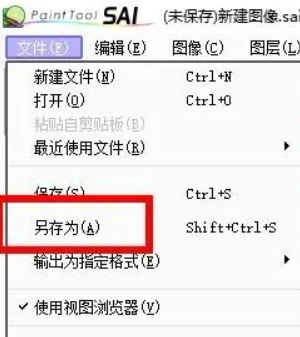
4、在保存图像窗口,将文件保存到桌面,根据需求设置文件名称,将文件类型设为“SAI(*.sai)”格式,点击“保存”按钮即可。
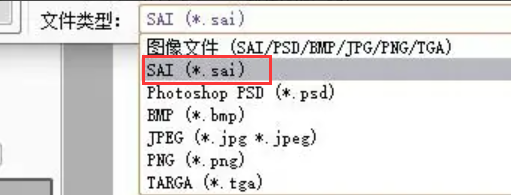
总结:
打开sai软件,打开需要转为sai格式的文件,接着点击“文件”—“另存为”,根据需求设置文件保存位置、名称,将格式设为“sai”,点击“保存”按钮。
以上就是自由互联小编分享的“sai怎么另存为sai文件格式?sai将作品保存为sai格式教程!”相关内容。希望以上内容能对您有所帮助,小伙伴们我们下期再见哦~
